
时间:2020-09-24 00:57:22 来源:www.win10xitong.com 作者:win10
Win10系统shift键失灵了的情况不知道网友们是不是今天也发现了,今天这个问题导致小编琢磨了很久,有不少对系统很了解的网友,也许都不太会解决这个Win10系统shift键失灵了的问题。要是你也碰到了这个问题该怎么办呢?我们在查阅很多资料后,确定这样的步骤可以解决:1. 首先点击电脑桌面左下角的开始菜单,然后在弹出页面的左侧,找到并点击设置图标,红框所圈处:2. 进入设置页面后,找到并点击“轻松使用”就很轻易的把这个问题解决了。为了让大家更好的解决Win10系统shift键失灵了问题,我们下面就带来了很详细的详细解决方法。
Win10 shift键失灵的解决方法:
方法一:
1. 首先点击电脑桌面左下角的开始菜单,然后在弹出页面的左侧,找到并点击设置图标,如下图红框所圈处:
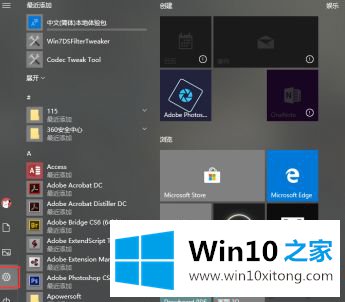
2. 进入设置页面后,找到并点击“轻松使用”。
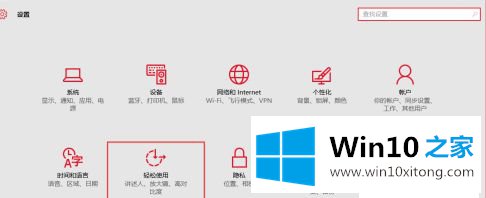
3. 进入轻松使用页面后,在页面左侧找到并点击“键盘”。
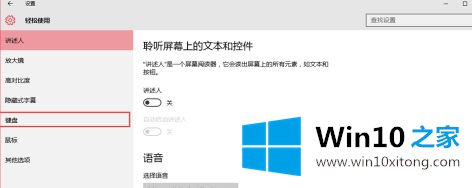
4. 之后找到“筛选键”,将下图红框所圈处的选项前的开关打开。这样之后,外设的键盘通过重复按键的次数后,失灵的键位也能再使用了。
方法二:
1. 按照方法一的方法进入“键盘”页面,找到“屏幕键盘”,将其下选项“打开屏幕键盘”的开关打开。
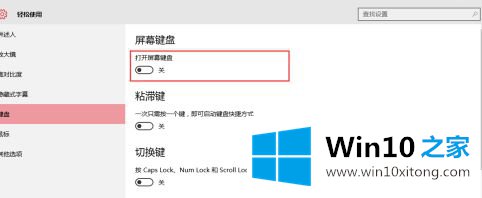
2. 之后就会如下图所示的键盘出现在页面中,无论哪个键位失效都能使用这个方法解决。
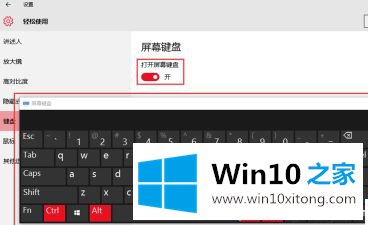
以上介绍的内容就是关于win10 shift键失灵的解决方法,小编整理了两种方法,大家可以选择任意一种方法修复。
上边的方法教程就是有关Win10系统shift键失灵了的详细解决方法,还没有学会的网友可以再多阅读几次上面的内容,按照方法一步一步的做,就可以解决的。最后希望多多支持本站。